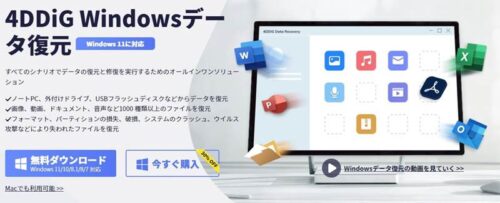ここ10年ほどはアースソフトのTVチューナー「PT3」を使用してアニメや映画を日々PCで録画して動画をため込んでいる管理人ですが、録画ファイルのサイズは未編集の30分番組で平均4GB前後とかなり大きく、いくら昨今のHDDが大容量であってもそのまま保存するのはかなりスペースの無駄です。
私の場合、保存している動画は現時点で8800を超えており、そのほとんどがTV番組の録画ファイルです。単純にもし圧縮しなかった場合、4GB×8800で35200GB(35TB)の容量が必要になります。
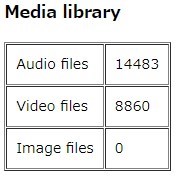
なので動画のエンコードでファイルサイズを圧縮するのは必須なのですが、例えば愛用しているAviutlなどでフィルタ&エンコードすると(設定にもよりますが)1動画あたりだいたい1時間30分ほどと、なかなか時間がかかります。綺麗に保存しておきたい動画でしたら別にかまいませんが、ほとんど見返さないが保存だけはしておきたいような動画ですとさすがに考えてしまいます。
画質などはそれほど気にせずもっと短時間かつ手軽に動画を保存する方法は無いものかは常に考えるのですが、そんな時「HD Video Converter Factory Pro」というソフトのレビュー依頼をWonderFoxさんからいただきましたのでこの記事で紹介いたします。
HD Video Converter Factory Proとは
WonderFox「HD Video Converter Factory Pro」は動画や音楽ファイルのエンコードや変換、PC画面の録画から動画や静止画からGIFを作成したりできる多機能なWinodws専用ソフトウェアです。
Windowsではこれらの機能を持ったフリーソフトも数多くありますが、たいていは単機能しか持ち合わせていなかったり、動画の変換などでも対応するフォーマットが2~3つ程度しかない、多機能ではあってもプラグイン形式や実行ファイルをいくつもダウンロードしてくる必要があるなど、フリーゆえに設定自体が初心者には難しかったりします。
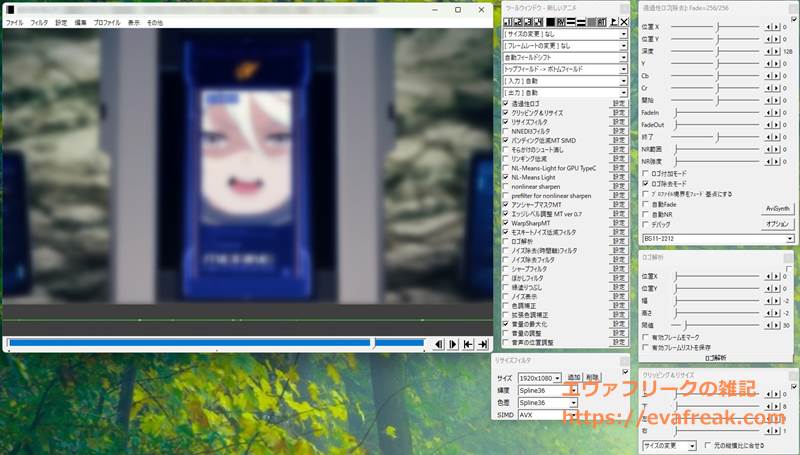
その点、HD Video Converter Factory Proは一つのソフトでさきの多機能な部分が最初から設定されており、シンプルなインターフェースもあって初心者でもとっつきやすいソフトになっております。特に動画のエンコードはソフトの起動から変換開始まで3~4クリックほどで完了するお手軽さ。これならとりあえず保存しておきたい動画の圧縮にピッタリです。
なお、HD Video Converter Factory Proには機能制限のフリー版とフルスペックの有料ライセンス版があります。有料ときくと反射的に拒絶反応が出たりしますが、ライセンス版は1年有効なら3280円、永久ライセンスは7760円(セール期間なら半額で購入可能)です。フリーソフトを探したり設定に悩む時間がもったいないと考えれば、個人的には良心的な価格だと思います。
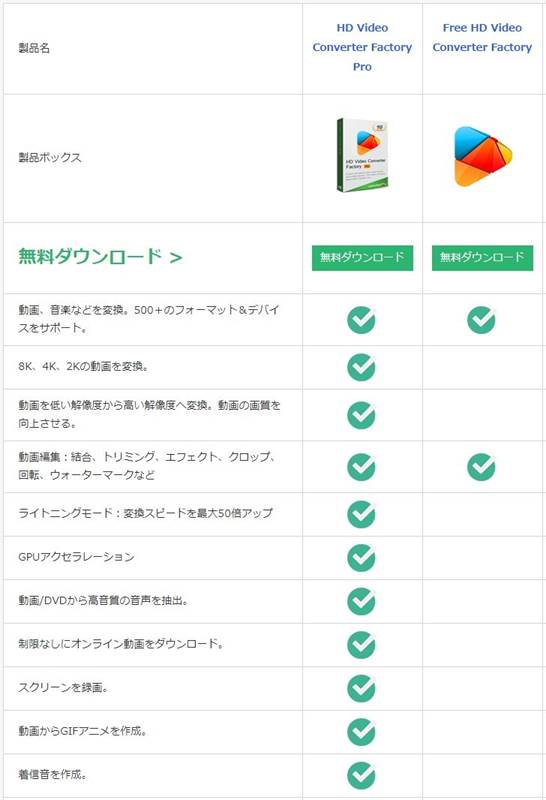
各種機能の説明
HD Video Converter Factory Proの使い方は簡単ですが、一応各種機能の紹介をしておきます。
ソフトは公式HPよりソフトをダウンロード&ダブルクリックでインストールします。起動するとシンプルなメインインターフェースがでます。ここから各種機能にアクセスします。
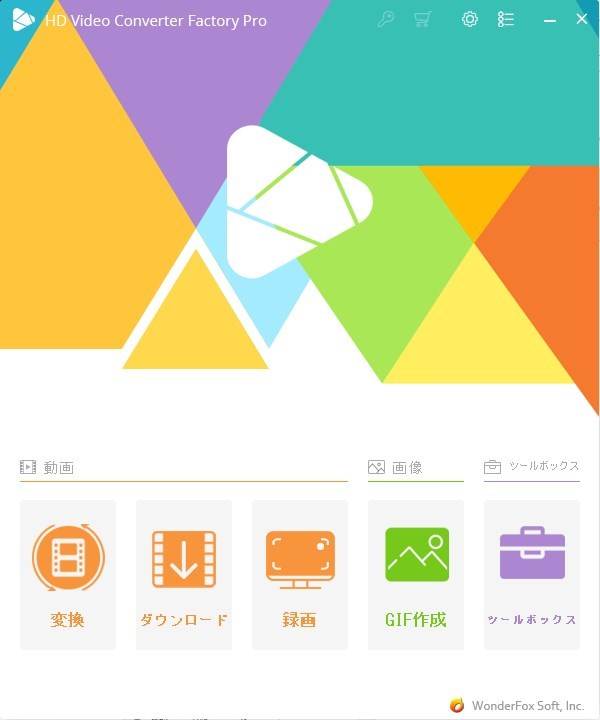
各種機能を左から順番に紹介します。
まず【変換】では動画を各種形式へ変換すると同時に圧縮することができます。複数動画を同時に登録しておいて順番に変換させることも可能です。
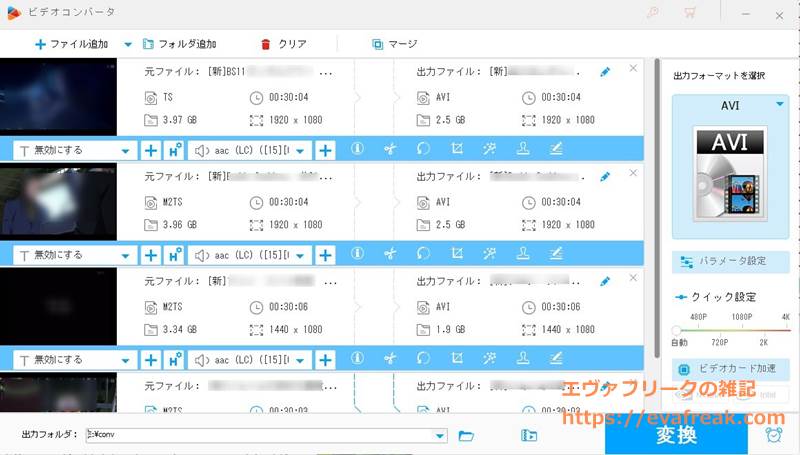
【ダウンロード】はネット上の動画を保存するときにアドレスを貼り付けるだけで保存できます。解像度や形式を選ぶこともできるので手軽ですが重宝します。
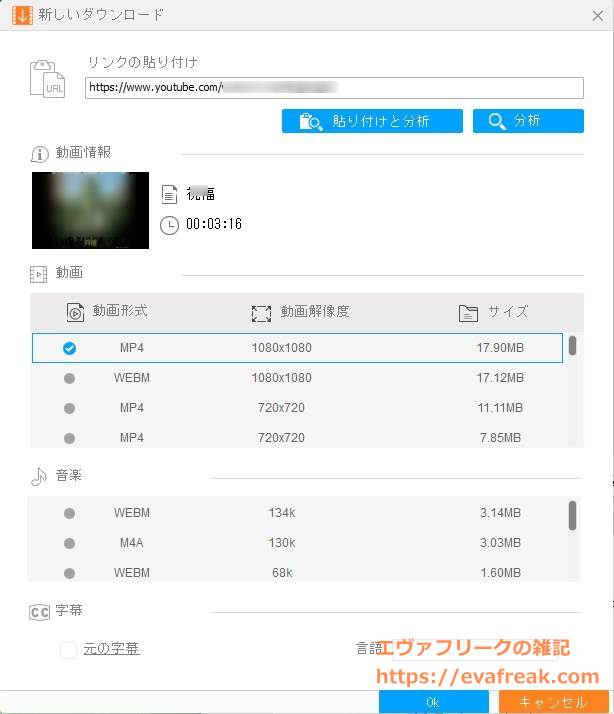
【録画】はPC上の画面を録画するもので、例えばPCソフトの操作説明などを動画にする際に便利です。
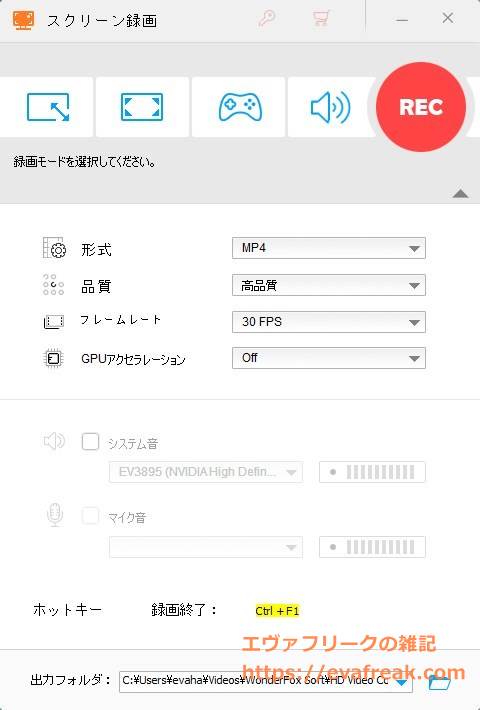
【GIF作成】はその名の通りで静止画または動画からGIFが作れます。動画はシークバーを動かして好きな範囲で作成できます。
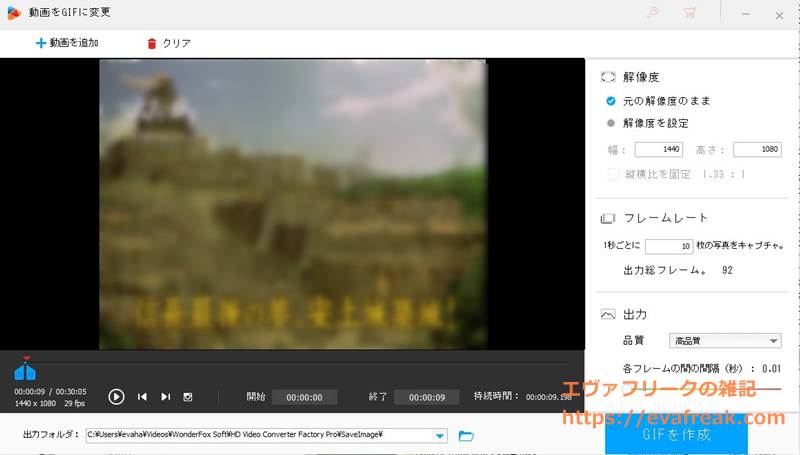
最後の【ツールボックス】はちょっと変わった機能を持っていて、例えばスクリーン分割ツールというのを使うと複数の動画を画面分割した一つの動画に結合できたりします。比較動画などに便利そうです。
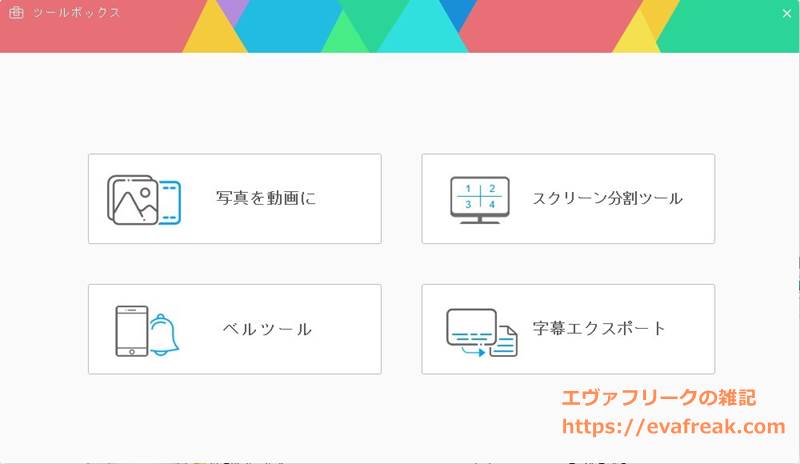
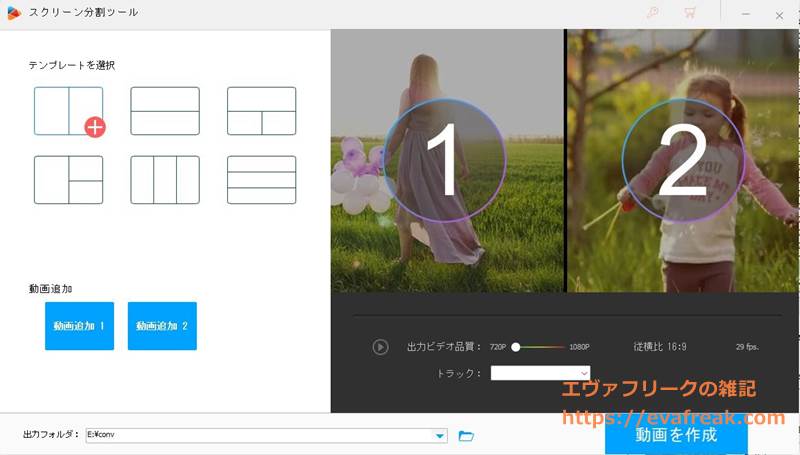
【変換】機能を詳しく紹介
個人的に使用頻度が高そうな【変換】についてもう少し紹介します。メインインターフェースで【変換】をクリックすると、ビデオコンバータという画面が起動します。
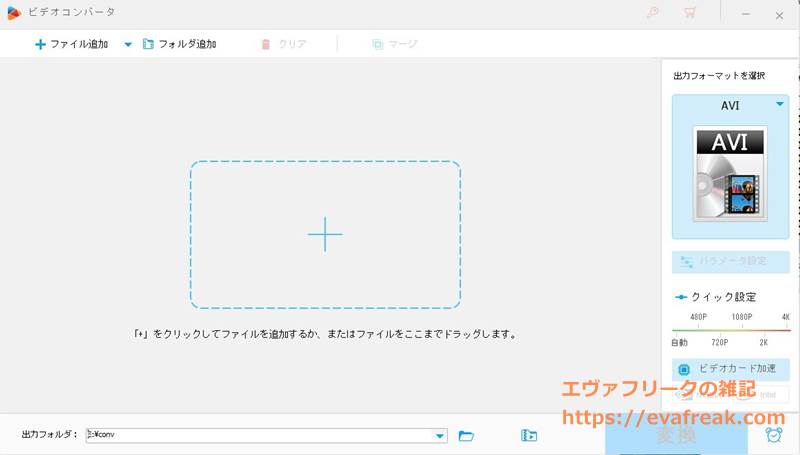
続いてエンコードしたい動画をドラッグします。左に元ファイルの情報、右側にはエンコードした際のファイルサイズなどが表示されるので目安になって便利です。ここでは出力フォーマットの選択以外にもエフェクトや動画カットなど簡単な編集も行えます。
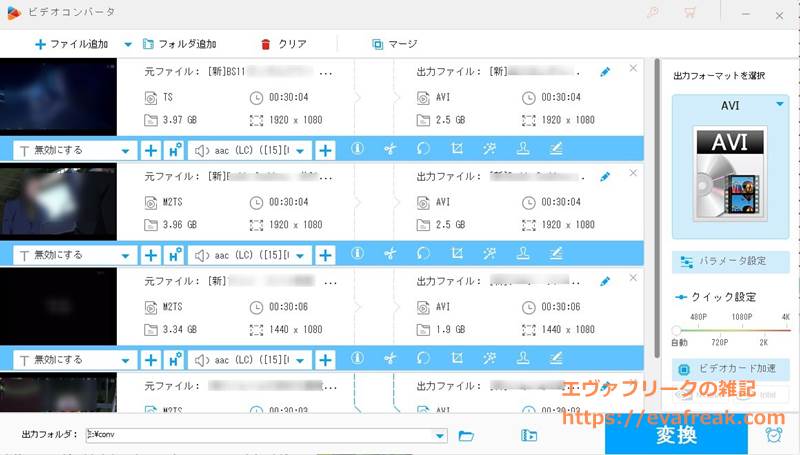
動画のカットは各動画ファイル下にあるハサミのマークをクリックすると行えます。シークバーにサムネイルが無いため該当箇所を探しにくいですが、CMカットなどだいたい決まった場所ならカットも容易です。
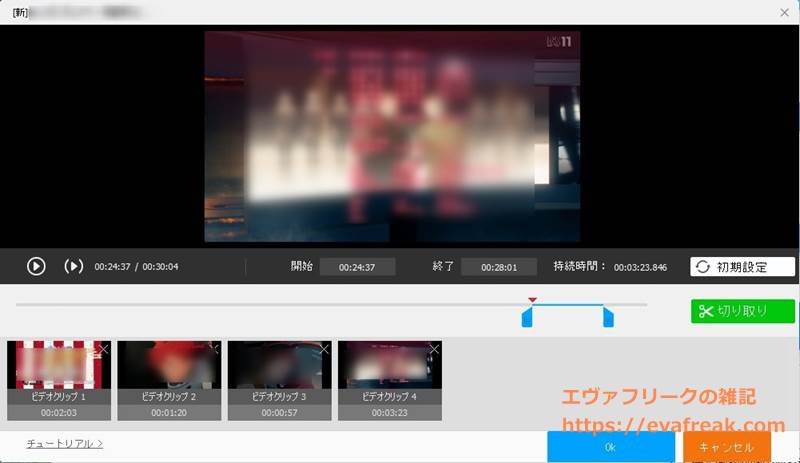
また、出力フォーマットを変更したい場合には、画面右に大きく表示されているアイコン部分をクリックします。
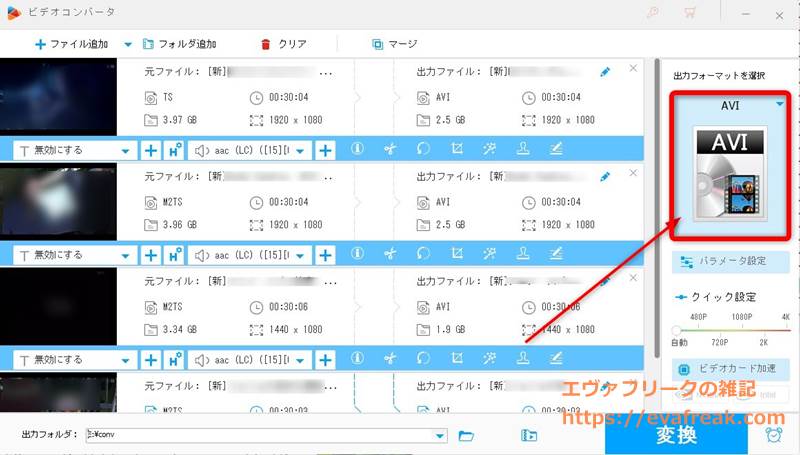
すると各種動画の形式がズラっと表示されます。MPGやMKV、MP4などメジャーな形式のほか、4KやYouTube、iPhone/Galaxyなど各媒体に合わせた形式を選択できます。なお、MP4とH.264など重複しているような形式もありますが、わかりやすさを優先して表示しているとのことです。
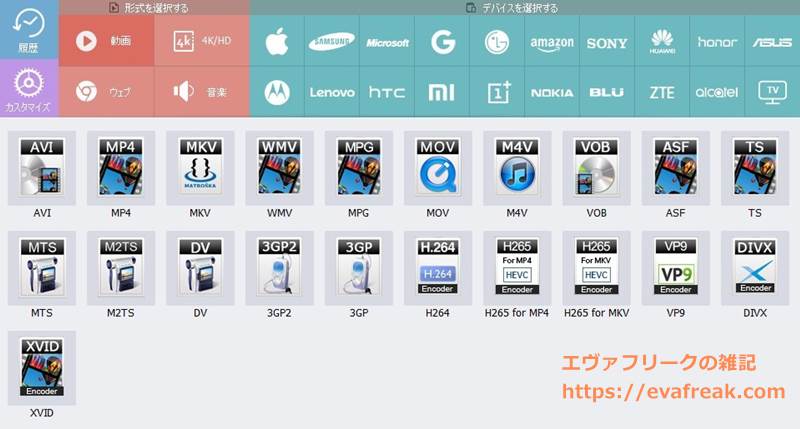
また、より細かく設定したい場合にはエンコーダや解像度などパラメータ設定も指定できます。プリセットだけでなく数値指定もできるので、ある程度知識のある上級者でも使えるものになっております。
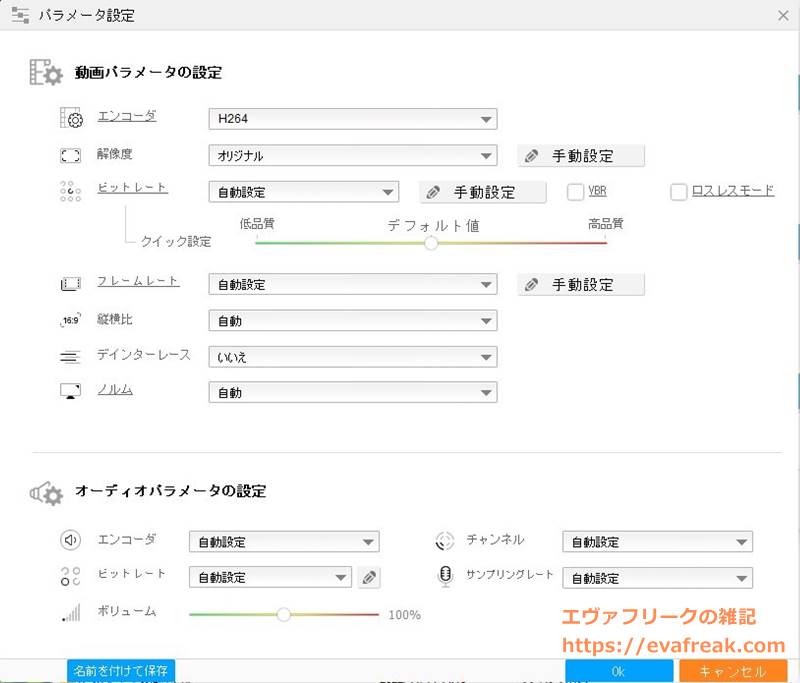
設定が終わったら変換ボタンをクリックすればエンコードが始まります。30分の動画が約30秒程度で完了するので、PCスペックや変換する形式にもよりますが変換速度はかなり速いと思います。容量については、MP4への変換で4.2GBのTSファイルがだいたい1.4GBと4分の1サイズになりました。画質の劣化もほぼ感じませんし、手軽さと変換スピードを考えるとなかなか効率が良いと感じました。
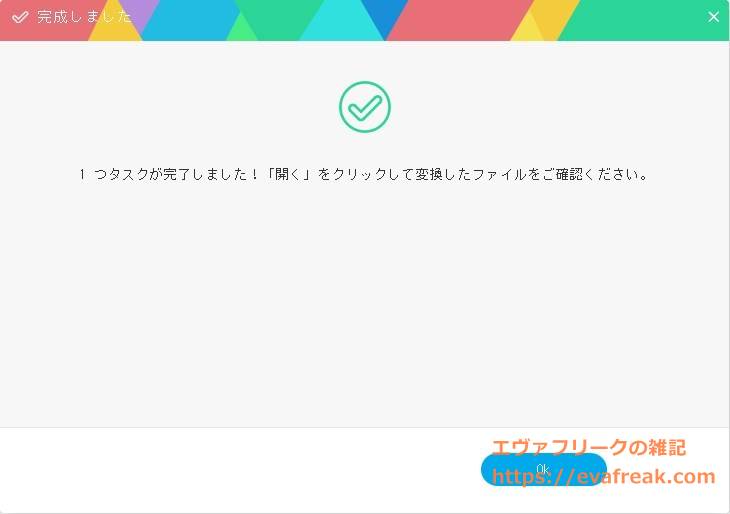
ただ、気になった点として、MP4系への動画変換ができずにエラーになるものがかなりありました。
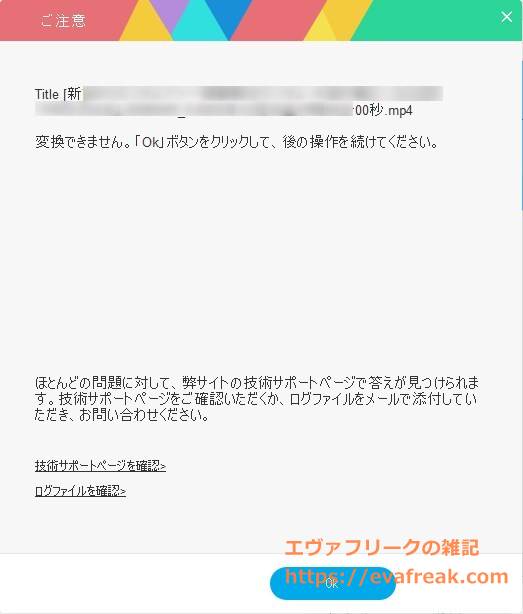
WMVやAVI、4K HEVCなど他の形式への変換ではエラーは出ません。なので、メーカーに問い合わせたところ「コピーガードがかかっているため」エラーになっているとのこと。しかし、ファイルはすべてPT3で録画したTS抜きのTV番組のみですし、普段使っているペガシスのTMPGEncシリーズでもそうしたエラーが出たことは一度もなく、コピーはもちろん編集も再生も自由だったのでコピーガードがかかっているとは考えにくく戸惑いました(もちろん自分の知識が間違っている可能性も大いにあります)。ただ、それを調べる気力も能力もありませんので、今はそういうものだと割り切っております。
上記についてはともかく、操作性やエンコード速度、設定の手軽さなどはフリーソフトよりも断然使いやすいと感じました。
まとめ
動画の変換やエンコードは似て非なる様々なファイル形式を把握して、かつ、媒体に合わせた複雑な設定を考えなければならないところが非常にハードルが高いのですが、HD Video Converter Factory Proでは最初から各媒体に合わせた設定がされており、ユーザーはそれを選択するだけというところが使いやすかったです。
また、エンコード速度も申し分ありませんし、ファイルサイズもかなり抑えられるうえ画質の劣化もそれほど感じないなどお手軽かつ効果的に動画を編集できるので、有料ではあっても金額に見合う価値は感じられました。
変換機能以外では、個人的には【録画】機能が面白かったです。あまり設定をいじることがないソフトや複雑なアプリを他の人に説明する時などに記録としてPC画面を録画するのはアリかなと思うので、これから使いこなせるように練習してみたいと思いました。
以上、「HD Video Converter Factory Pro」の紹介でした。